
Преди няколко години беше нереалистично свързването на всички електронни устройства (компютри, таблети и мобилни телефони) в една медийна мрежа, тъй като повечето устройства не бяха в състояние да се свържат с локалната мрежа.
Въпреки това, сега технологията направи значителна крачка напред и вече почти всеки може да създаде удобен Windows 10 сървър Dlna точно у дома и да го конфигурира по свой вкус. За да направите това, просто трябва да следвате инструкциите, описани в тази статия, и да бъдете търпеливи.
съдържание- Какво е Dlna сървър и защо е необходим?
- Как да създадете Dlna сървър?
- Как да създадете група с помощта на други програми?
Какво е Dlna сървър и защо е необходим?
Хората, които са слабо запознати с компютрите или не се интересуват от различни технологии, може да не знаят какво е медийна мрежа и за какво се използва. Всъщност това е доста полезно нещо за хората, които в къщата имат модерни телевизори, смартфони, таблети и други подобни устройства.
Факт е, че Dlna е специален протокол, поради който е възможен достъп до медийно съдържание, разположено на основния сървър. Това може да стане от всяко устройство, което поддържа тази функция и свързано към една мрежа..
Съдържанието може да бъде най-различни филми, снимки и снимки, аудио файлове и документи. Защо е необходимо това? И например, за да може видеото да се излъчва без проблеми на телевизор, за гледане на голям екран. Човек не трябва да свързва лаптоп към телевизор или да пуска файлове на подвижен твърд диск, за да може по-късно да гледа всичко на телевизора. Ще бъде достатъчно просто да се свържете с мрежата и можете веднага да получите достъп.
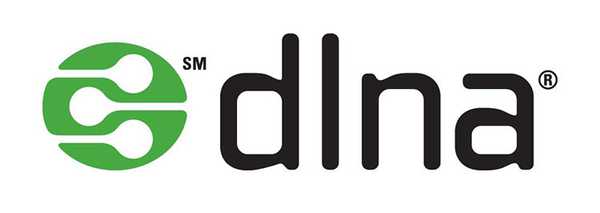
Също така, Dlna сървър, подходящ за Windows 8.1, ще бъде полезен за собствениците на смартфони и таблети с малко количество памет. На такива устройства не винаги е удобно да се изтеглят например филми, особено с високо качество. Тежат много - могат да вземат от 3 GB или повече.
Освен това те ще бъдат изтеглени дълго време и не винаги има време да чакате. С мрежата за домашна медия вече не е нужно да изхвърляте паметта на своя притурка, което вече не е достатъчно. Трябва само да се свържете със сървъра, за да започнете незабавно да гледате филм, без да изтегляте и загуба на качество. Много по-лесно и приятно е, така че създаването на собствена мрежа ще бъде правилното решение..
Как да създадете Dlna сървър?
Първо трябва да разберете какво ви е необходимо, за да създадете своя собствена домашна мрежа. На първо място, това е персонален компютър или лаптоп, на който е инсталиран Windows 7 или по-нова версия. Трябва да се отбележи, че версията на седемте е подходяща поне за „Удължен дом“. В противен случай нищо няма да работи.
Ще ви трябват и един или повече приспособления, които поддържат тази функция и са свързани към кабелна или безжична мрежа. Разбира се, ще е необходимо да се запасите навреме и да притежавате поне малко познания по отношение на компютъра и други устройства. Ако те не са, по-добре е да помолите някой друг да помогне в настройката.
Ако всички условия са изпълнени, можете да започнете да създавате домашен медиен сървър за десетата версия на Windows или друга версия. На първо място, трябва да отворите контролния панел и да намерите в него елемент, наречен „Мрежа и интернет“.
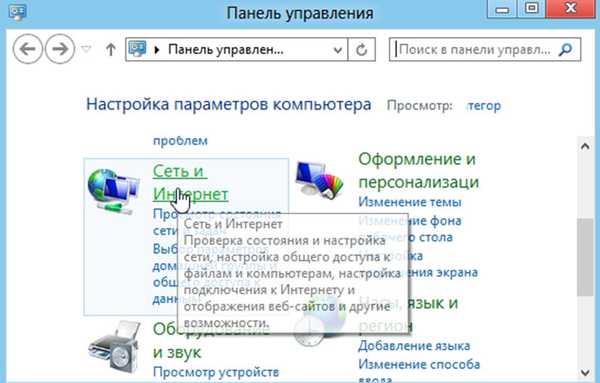
Ако щракнете върху него, трябва да се появи прозорец, в който има център за управление на мрежата, домашна група и свойства на браузъра. Конкретно в нашия случай ще ви е необходима „Начална група“. Вътре трябва да има поддирект с параметрите на домашната група, всъщност той ще е необходим.
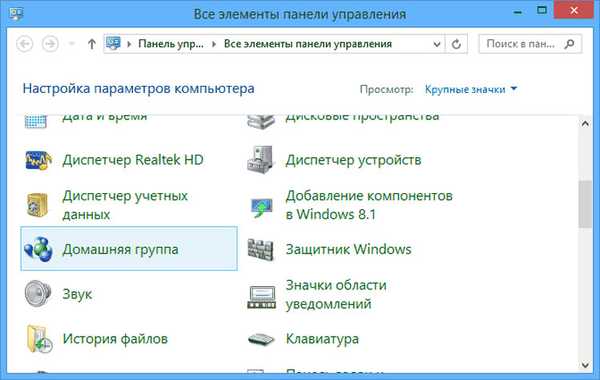
Сега трябва да свържете джаджите, които са свързани към мрежата в една домашна група. Само по този начин те ще имат достъп до медиите, разположени на основния сървър. За целта изберете "Създаване на домашна група".
В прозореца, който се отваря, можете да прочетете цялата информация за това какви възможности предоставя тази функция и да получите допълнителна информация.
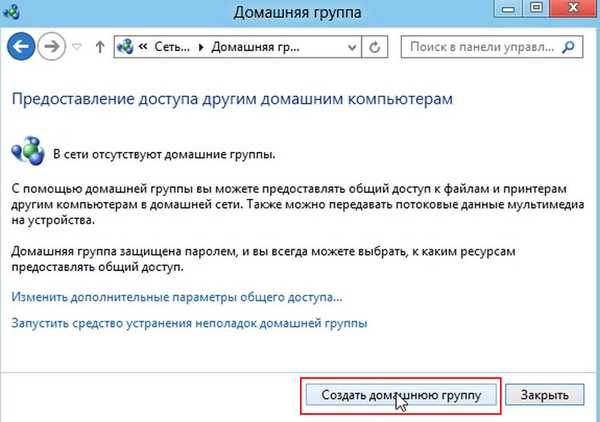
Ще трябва да изберете опциите на файла, които ще бъдат споделени. Това могат да бъдат снимки, видеоклипове, аудио и др. Когато всичко е готово, трябва да кликнете върху „Напред“ и да отидете до прозореца с автоматично генерирана парола. Тя може да бъде записана или отпечатана с инструкции. Между другото, в бъдеще може да бъде променен на по-опростен.
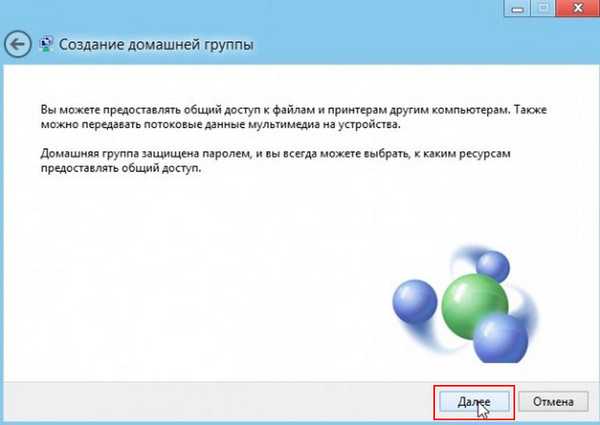
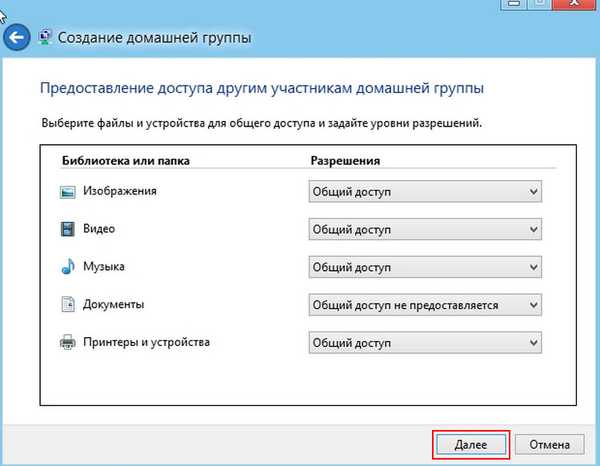
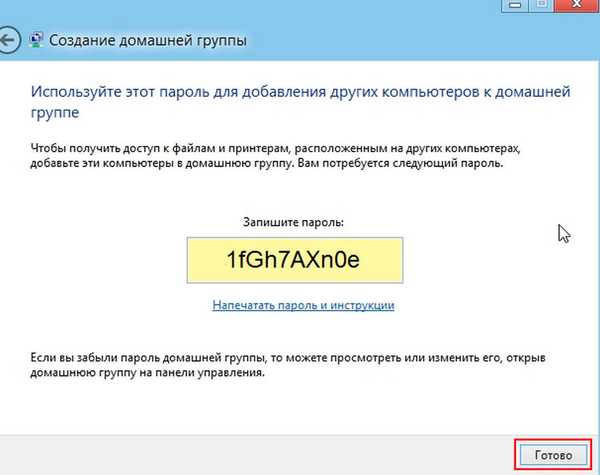
Важно! Не можете да загубите паролата си, защото само с нейна помощ ще бъде възможно да свържете всички желани джаджи към общ сървър.
Ако всичко е направено правилно, трябва да кликнете върху „Finish“ и да продължите да промените настройките на групата. Там можете да промените паролата, да коригирате проблемите, свързани с връзката, и да поставите отметка в квадратчето „Прехвърляне на поточен файл“. Изисква се последният параграф.
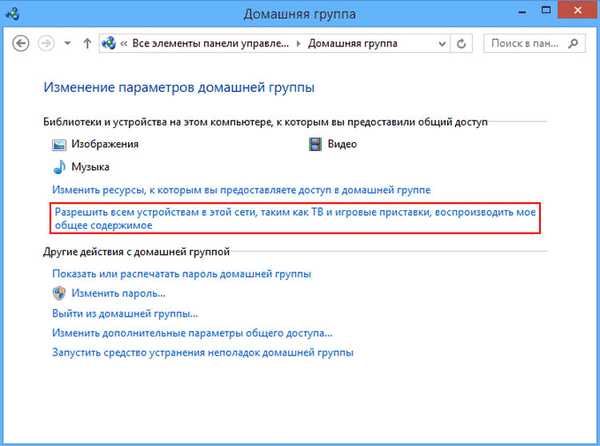
Сега можете да изберете параметрите за предаване. В този прозорец можете да покажете името на вашата библиотека и да изберете „Разрешено“ за всичките си устройства. Задължително е да се гарантира, че само джаджите, които притежавате, имат достъп до сървъра. Ако електрониката на други хора влезе в групата, те ще получат достъп до вашите файлове. Това е крайно нежелателно, тъй като личните снимки или документи могат да попаднат в грешни ръце..
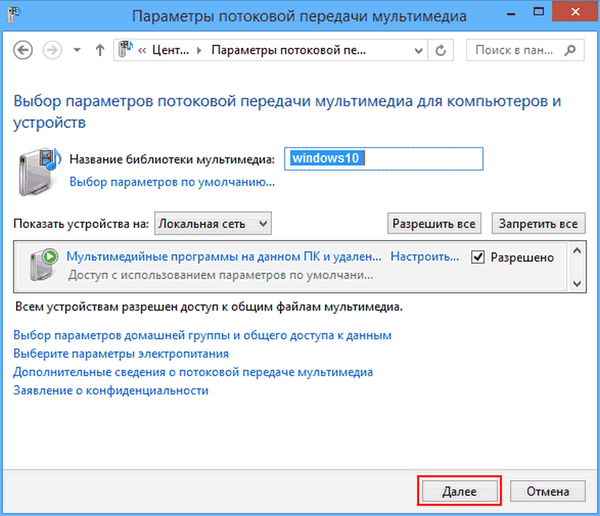
Накрая кликнете върху „Напред“ и свържете всичките си джаджи към общ сървър, използвайки парола. Всичко трябва да се получи, ако инструкциите са спазени изцяло..
Как да създадете група с помощта на други програми?
Ако по някаква причина не е било възможно да създадете медиен сървър за домашната мрежа на десетата версия на Windows, използвайки стандартната програма, тогава можете да използвате трета страна. Например, можете да изтеглите "Домашен медиен сървър" и да го използвате абсолютно безплатно..
Лесно е да се работи с него дори за хора, които са слабо запознати с компютъра. Първо трябва да инсталирате приложението и да го стартирате. Той веднага ще предложи настройки, които могат да бъдат променени по ваш вкус, но се препоръчва да оставите стандартните. След това можете да изберете папките, до които ще бъде предоставен достъп за други джаджи. Това трябва да се направи и след това стартирайте сървъра с помощта на специален бутон. Когато процедурата приключи, можете да започнете да използвате собствената си група.
Положителните аспекти на тази програма включват минималния брой настройки и възможност за спиране на сървъра, ако е необходимо. Той е на руски език, така че ще бъде лесно да се ориентирате в него за човек, който не знае английски. Освен това няма да се налага да плащате или да използвате ключове за активиране в Интернет за неговото използване. Да, и тежи малко. Ето защо се препоръчва да го изберете сред други подобни програми.
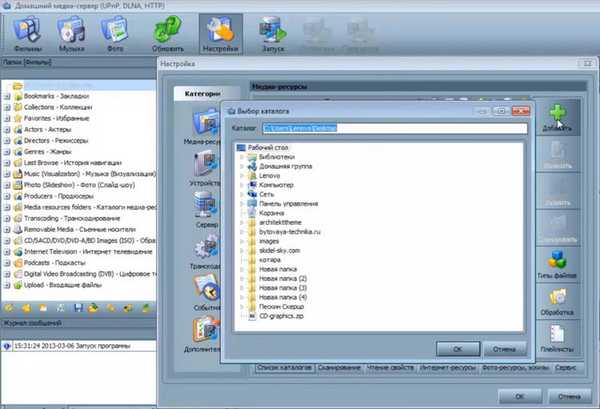
Ако всичко е направено правилно, тогава точно в тази програма ще бъде възможно да се контролират свързани устройства. Ще бъде достатъчно да ги свържете към създадената мрежа и да ги прегледате в раздела „Устройства за възпроизвеждане“. Ако джаджите не се показват, тогава трябва да кликнете върху бутона "Актуализиране".
Можете да тествате на свързани устройства дали всичко работи. Ако те все още не се появяват, тогава трябва да проверите връзката и да деактивирате антивирусната програма, тъй като тя често блокира достъпа до групата.
Когато устройството се появи, можете да опитате да възпроизведете видеоклипа върху него - той трябва да се появи на екрана на избраната джаджа. Сега можете да използвате тази функция колкото искате, като свързвате различни джаджи. Ако нещо се обърка, препоръчително е да се обърнете към специалист, а не да търсите решение самостоятелно.











